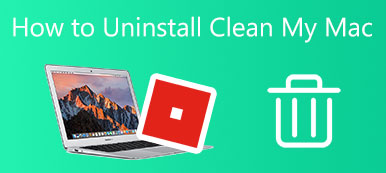“MacBook Pro'mda OneDrive kullanmıştım, ancak dün kaldırdım; ancak, uygulama hakkında hala dosyalar var, ondan tamamen nasıl kurtuluruz?” Mac'te uygulamaları kaldırmanın, uygulama simgelerini Çöp Kutusu'na silmek kadar basit olmadığı iyi bilinmektedir. Yapılacak daha çok iş var. Bu kılavuz tamamen nasıl yapılacağına odaklanmaktadır. Mac'ten OneDrive'ı kaldırın ilişkili dosyaların silinmesi dahil.
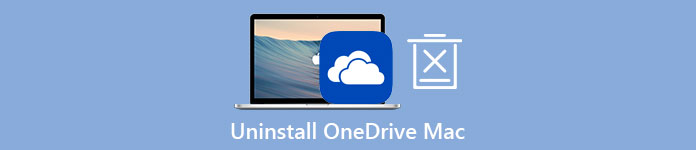
- Bölüm 1: Mac'te OneDrive Manuel Olarak Nasıl Kaldırılır
- Bölüm 2: Mac'te OneDrive'ı Kaldırmak için Tek Noktadan Çözüm
- Bölüm 3: Mac'te OneDrive'ı Kaldırma Hakkında SSS
Bölüm 1: Mac'te OneDrive Manuel Olarak Nasıl Kaldırılır
OneDrive'ı Mac'ten kaldırabilir misiniz? Cevap evet, ancak uygulama simgesini ve ilgili dosyaları adım adım silmek için doğru işlemi izlemelisiniz. Aşağıda tüm süreci gösteriyoruz.
1. Adım OneDrive'ınızı açın, şuraya gidin: Yardım ve Ayarlar, ve Seç OneDrive'dan çıkın. İstenirse, tıklayın OneDrive'dan çıkın tekrar.
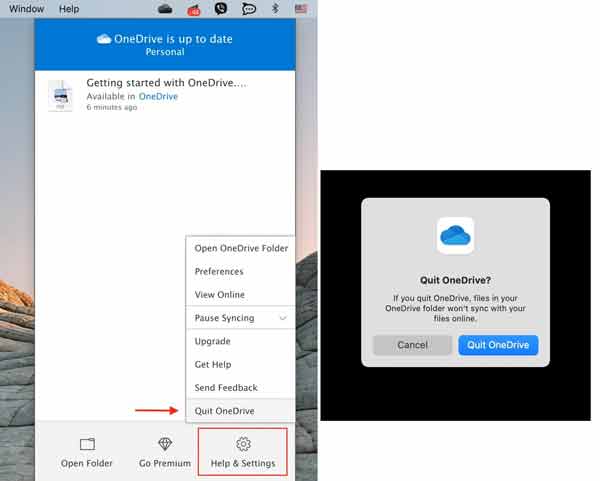
2. Adım Finder uygulamanızı çalıştırın, Uygulamalar klasörü seçin ve sürükleyip bırakın onedrive üzerine simge Çöp Dock çubuğunuzdaki simge. Ardından Çöp simgesini seçin ve Empty Trash.
3. Adım Şimdi, uygulamayı diskinizden silmeniz yeterlidir. Oturum açma öğeleri, başlangıç bileşenleri ve daha fazlası gibi ilişkili dosyalar hala Mac'inizdedir. Bunları kaldırmak için Go Finder uygulamasındaki menüyü seçin ve Klasöre Git. Kopyala ve yapıştır / Library kutunun içine basın ve Go buton. OneDrive adındaki dosya ve klasörleri arayın ve silin. Ardından aşağıdaki her bir klasöre erişin ve OneDrive'ı Mac'ten tamamen silmek için aynısını yapın.
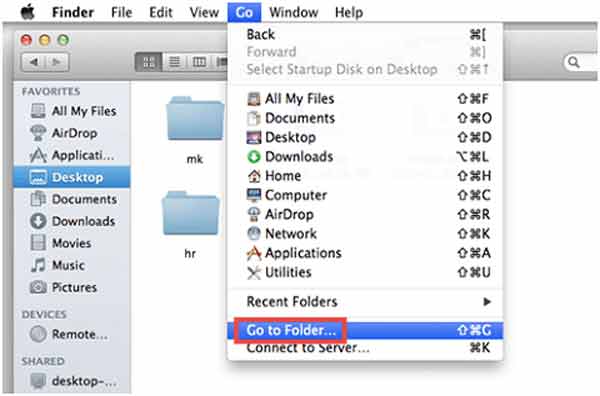
/ Library / Önbellekler
/ Library / Preferences
/ Kütüphane / Uygulama Desteği
/ Library / LaunchAgents
/ Library / LaunchDaemons
/ Library / PreferencePanes
/ Library / StartupItems
~ / Library
~ / Library / Önbellekleri
~ / Library / Preferences
~ / Kütüphane / Uygulama Desteği
~ / Library / LaunchAgents
~ / Library / LaunchDaemons
~/Library/TercihBölmeleri
~/Library/Başlangıç Öğeleri
4. Adım Son olarak, Çöp Kutusu'nu boşaltın ve bitirmek için Mac'inizi yeniden başlatın.
Not: Bileşenleri silerken, herhangi bir hata sistemin çökmesi dahil ciddi sonuçlara yol açabileceğinden dikkatli olmalısınız.
Bölüm 2: Mac'te OneDrive'ı Kaldırmak için Tek Noktadan Çözüm
Ortalama insanlar için, OneDrive'ı Mac'ten kaldırmak için manuel yol iyi bir seçim değildir. Alternatif olarak, Apeaksoft Mac Temizleyici daha iyi bir seçenektir. Mac'teki herhangi bir uygulamayı silme iş akışını basitleştirir. Ayrıca yazılım, başta sistem diski olmak üzere diskinizdeki diğer dosya ve verileri korur.

4,000,000 + Yüklemeler
Tek bir tıklamayla OneDrive'ı Mac'ten silin.
Uygulamayla ilişkili tüm dosyaları algılayın ve kaldırın.
Silmeden önce OneDrive'ı önizlemenizi sağlar.
macOS 10.11 ve sonraki sürümleri çalıştıran tüm bilgisayarları ve dizüstü bilgisayarları destekleyin.
Teknik Beceriler Olmadan Mac'ten OneDrive Nasıl Kaldırılır
1. AdımKaldırıcıyı edininMac'inize yükledikten sonra tek noktadan uygulama kaldırıcıyı başlatın. Ana arayüzde üç düğme vardır. Mac'te OneDrive'ı silmek için Toolkit düğmesine basın ve ardından kaldırma.
 2. Adım Uygulamaları tarama
2. Adım Uygulamaları taramaTıkla taramak Mac'inizdeki tüm uygulamaları aramaya başlamak için düğmesine basın. Çok fazla uygulamanız varsa biraz zaman alabilir. Tarama tamamlandığında, Görüntüle düğmesine tıklayın ve önizleme penceresine yönlendirileceksiniz.
 3. Adım Mac'te OneDrive'ı Sil
3. Adım Mac'te OneDrive'ı SilMac'inizdeki silinebilecek tüm uygulamalar sol bölmede listelenir. Aşağı kaydırıp OneDrive uygulamasını bulabilirsiniz. Seçtiğinizde, uygulama ve ilişkili dosyalar sağ bölmede görünecektir. yanındaki onay kutusunu işaretleyin. Tümünü Seç sağ bölmenin üstünde. Sonunda, üzerine tıklayın Temiz buton. İstendiğinde, şifrenizi girin ve silme işlemini onaylayın. Araştırmamıza göre, OneDrive uygulamasını kaldırmak yalnızca birkaç saniye sürüyor.

Daha Fazla Okuma:
Mac'te Steam'i Kaldırma ve Steam Oyunlarını Silme
Adobe Creative Cloud'u Mac'inizden Kaldırmanın 3 Faydalı Yolu
Bölüm 3: Mac'te OneDrive'ı Kaldırma Hakkında SSS
OneDrive'ı kaldırmak güvenli mi?
OneDrive, Windows 10'da yerleşiktir, bu nedenle onu bir uygulama gibi kaldıramazsınız. Mac söz konusu olduğunda, cevap, ihtiyacınıza ve davranışınıza göre belirlenir. OneDrive'ı Mac'ten manuel olarak silerseniz, güvenli olmayabilir.
OneDrive'ı devre dışı bırakmak, onu kaldırmakla aynı şey mi?
OneDrive ile ilgili üç kavram vardır: Kapatma, devre dışı bırakma ve kaldırma. OneDrive'ın kapatılması, dosyaların OneDrive ile eşitlenmesini geçici olarak durduracaktır. OneDrive'ın devre dışı bırakılması, eşitlemeyi tamamen durduracaktır. OneDrive'ı kaldırmak, uygulamayı cihazınızdan kaldırmak anlamına gelir.
OneDrive neden yanıt vermiyor?
Öncelikle internet bağlantınızı kontrol edin ve hala çalışıp çalışmadığını kontrol edin. Ardından bilgisayarınızı yeniden başlatın ve OneDrive'ı yeniden deneyin. Microsoft destek ekiplerinden yardım isteyebilirsiniz.
Sonuç
Bu kılavuzda OneDrive'ın Mac'ten nasıl kaldırılacağı anlatılmıştır. Bir kaldırıcı kullanmak istemiyorsanız, adımlarımızı izleyerek prosedürü manuel olarak gerçekleştirin. Ancak işlem sırasında dikkatli olmalısınız. Apeaksoft Mac Cleaner, akıcı tasarımı nedeniyle yeni başlayanlar ve ortalama insanlar için önerilen seçimdir. Ayrıca eğer istersen OneDrive'dan silinen dosyaları kurtarma, öğrenmek için buraya tıklayabilirsiniz. Daha fazla soru için lütfen bu yazının altına bir mesaj bırakın; mümkün olan en kısa sürede cevap vereceğiz.